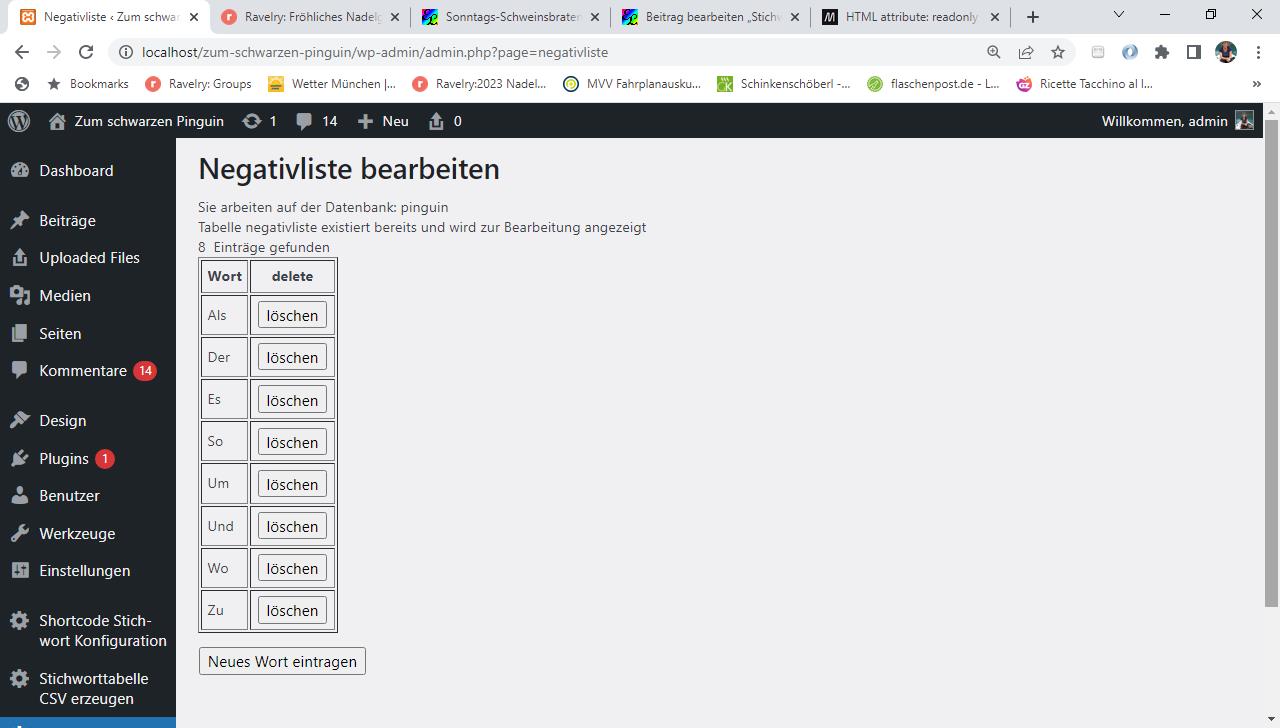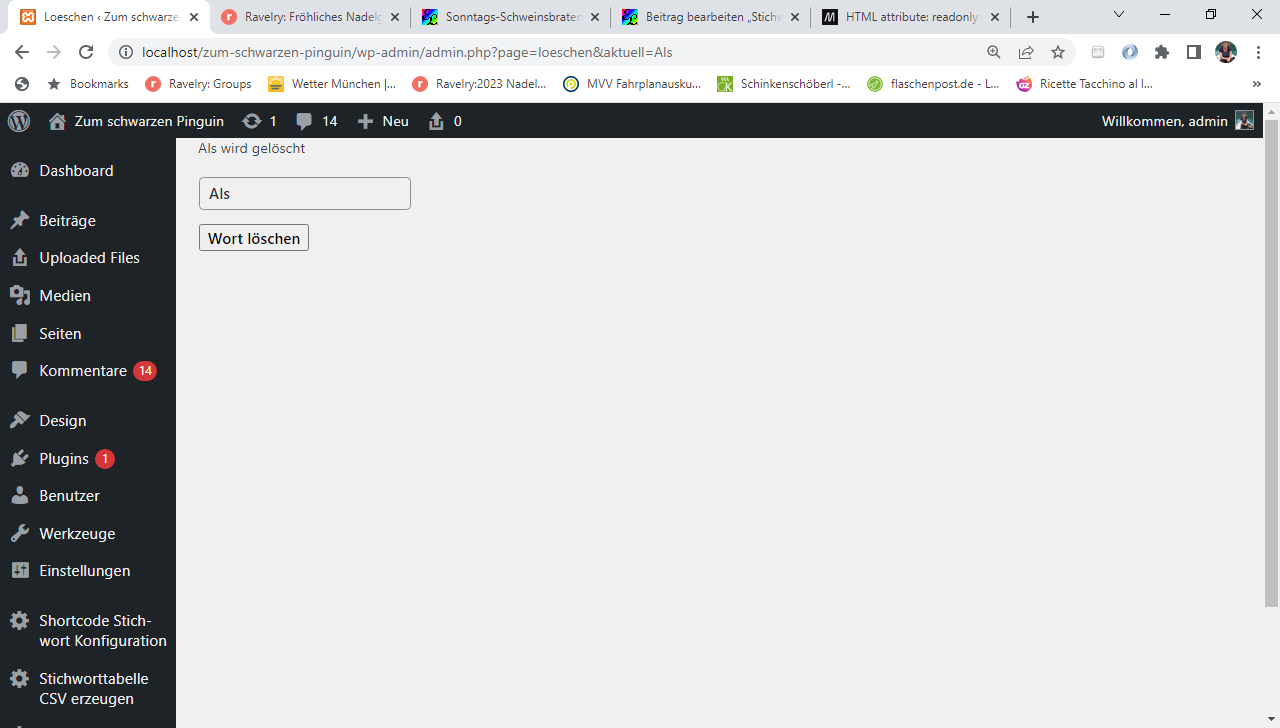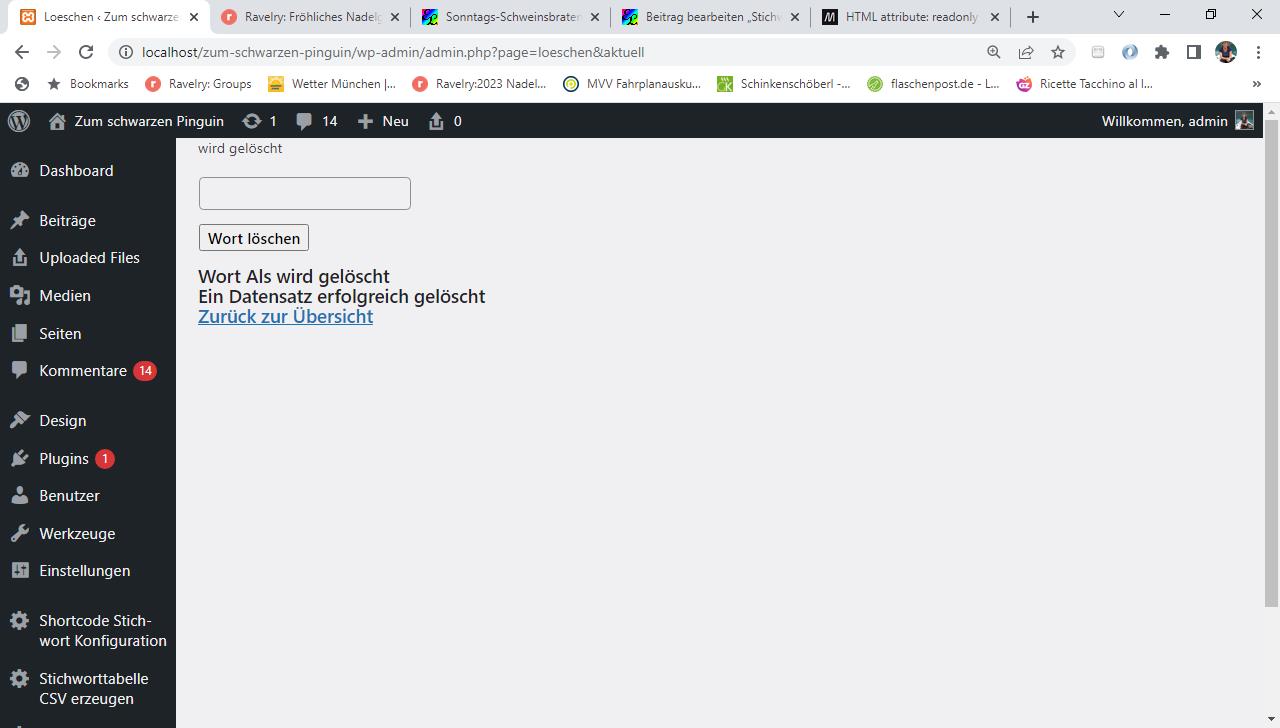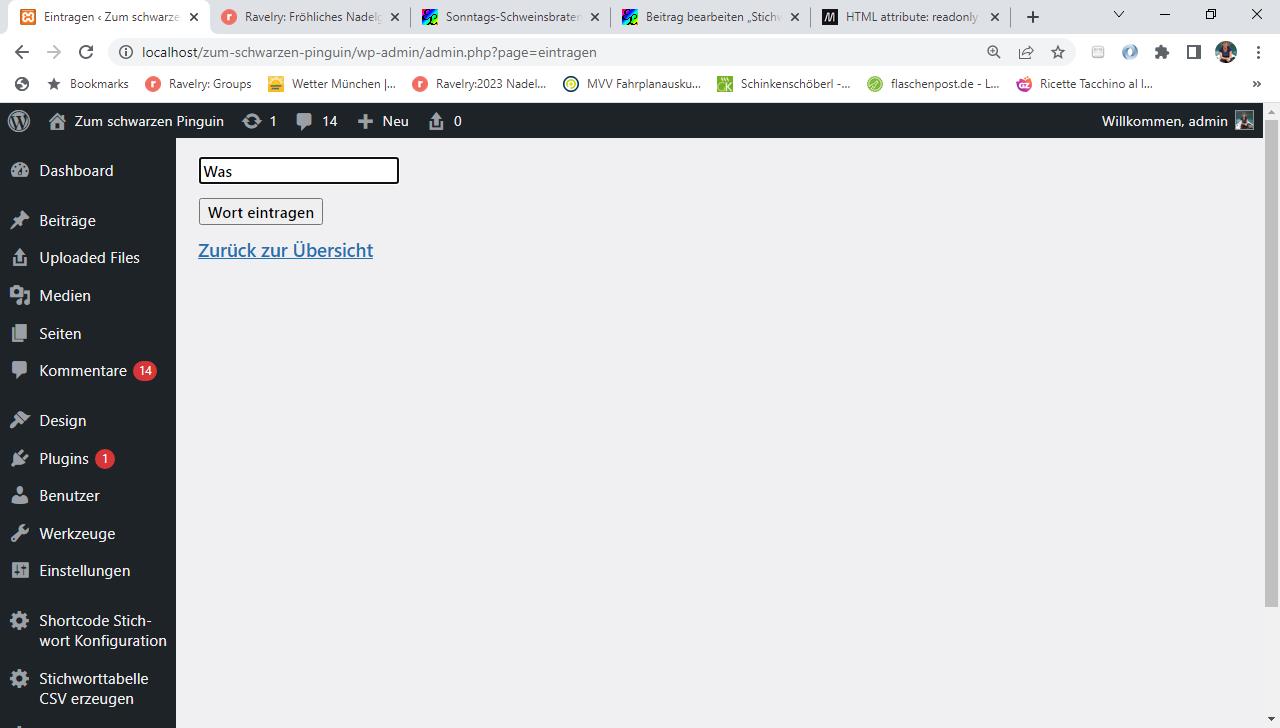Ich bin mir ziemlich sicher dass ich sowas in der Art schon mal gemacht habe, aber ich finde es nicht mehr. Na ja, das übt und ist eine hübsche kleine Fingerübung. Ich mach mal einen kurzen PAP:
- Die Tabelle für die Negativliste wird beim Setup des Stichwort-Plugins mit angelegt und mit einigen wenigen Beispieleinträgen befüllt. Jedenfalls gehe ich davon aus, dass sie schon existiert.
- Es gibt einen neuen Admin-Menüpunkt Negativliste bearbeiten. Hier wird die existierende Liste tabellarisch angezeigt.
- Es gibt bei jedem Datensatz einen Button „Löschen“ (mit Rückfrage)
- Es gibt unterhalb der Tabelle einen Button „Neues Wort eintragen“
- Die Buttons machen jeweils eine Unterseite auf, auf der die gewählte Aktion nochmal bestätigt wird.
Das wars eigentlich schon. Dann wollen wir mal. Zuerst kommen die Einträge für das Admin-Menü:
add_action('admin_menu', 'negativliste_plugin_setup_menu');
function negativliste_plugin_setup_menu(){
add_menu_page( 'Negativliste', 'Negativliste bearbeiten', 'manage_options', 'negativliste', 'negativliste_init' );
add_submenu_page('Negativliste', 'Eintragen', 'Eintragen', 'manage_options', 'eintragen', 'eintragen_function');
add_submenu_page('Negativliste', 'Loeschen', 'Loeschen', 'manage_options', 'loeschen', 'loeschen_function');
}
Schauen wir uns als erstes mal die Funktion negativliste_init an. Zuerst wird gecheckt, ob die Tabelle negativliste schon vorhanden ist:
//Überprüfen ob Tabelle schon existiert
$table_exists = $wpdb->get_var( "SHOW TABLES LIKE 'negativliste'" );
if ($table_exists == "") {
echo "Tabelle negativliste existiert noch nicht";
... (hier kann die Tabelle neu erstellt werden)
Da muss ich nochmal ran, eigentlich sollte die Tabelle beim Initialisieren des Plugins Stichworttabelle mit angelegt werden. Hier nur mal Interessehalber der Code zum Erstellen:
//Begin function tabelle_erzeugen - legt die Tabelle negativliste mit einem Feld "wort" an
function tabelle_erzeugen(){
global $wpdb;
$charset_collate = $wpdb->get_charset_collate();
$sql = "CREATE TABLE negativliste (
wort text
) $charset_collate;";
require_once( ABSPATH . 'wp-admin/includes/upgrade.php' );
dbDelta( $sql );
} //End function tabelle_erzeugen
Interessant wirds im Else-Zweig der Funktion, da kommt die Datenbankabfrage und der Aufbau der Tabelle zur Anzeige. Ich schau erst mal nach, ob die Tabelle überhaupt Datensätze hat und baue die Tabelle nur auf, wenn es mehr als 0 Datensätze sind:
function tabelle_bearbeiten(){
global $wpdb;
//Datensätze zählen & Ausgabe Anzahl
$count_query = "select count(*) from negativliste";
$num = $wpdb->get_var($count_query);
echo $num."  Einträge gefunden</br>";
if ($count_query <> 0) {
$anzeige_query = $wpdb->get_results("SELECT wort FROM negativliste ORDER BY wort");
...
So wird der Tabellenhead zusammengebaut:
echo "<table border='1' cellpadding='5'>
<tr>
<th>Wort</th>
<th>delete</th>
</tr>";
Danach steppe ich durch alle gefundenen Datensätze durch und baue ein Formular mit einem Löschen-Button zusammen. Der Button ruft die Unterseite loeschen auf und gibt als Parameter das aktuelle Wort mit.
echo "<form method='post'>";
foreach ($anzeige_query as $dsatz) {
echo "<tr>";
$id = $dsatz->wort;
echo "<td>" . $dsatz->wort . "</td>";
echo "</td>" .
"<td><input type='submit' name='löschen' formaction='admin.php?page=loeschen&aktuell=".$id."' value='löschen'></td>" .
"</tr>";
}// ende von foreach dsatz
Jetzt kommt nur noch ein Link zur der Seite auf der man einen neuen Datensatz eintragen kann, dann wars das auch schon:
echo "<p><input type='submit' name='eintragen' formaction='admin.php?page=eintragen' value='Neues Wort eintragen'></p></form> ";
Jetzt fehlen noch die Funktionen zum Eintragen eines neuen Datensatzes und zum Löschen des gewählten Datensatzes. Zuerst die zum Eintragen:
Zuerst wird ein kleines Formular aufgebaut: es gibt ein Textfeld, in das man das neue Wort eintragen kann, und einen Button zum Speichern. Wenn auf diesen Button geklickt wird, wird der Insert aufgerufen und kriegt das Wort als Parameter mit.
if (isset($_POST['neuesWortEintragen'])){
$aktWort = $_POST["wort"];
echo "Neues Wort ".$aktWort." wird eingetragen";
// Insert-Anweisung erstellen
$check = $wpdb->insert( 'negativliste', array( 'wort' => ''.$aktWort.'' ) );
if($check) {
echo "Ein neuer Datensatz erfolgreich hinzugefügt";
}
} // ende von isset
Dann kommt noch ein Link zurück zum Hauptformular, und das wars.
echo "</form>";
echo "<a href='admin.php?page=negativliste'>Zurück zur Übersicht</a>";
Das Formular zum Löschen eines Datensatzes sieht ganz ähnlich aus, das Textfeld ist allerdings schreibgeschützt, es dient nur zur Anzeige des als Parameter übergebenen Worts.
function loeschen_function(){
global $wpdb;
$aktWort = $_GET['aktuell'];
echo $aktWort." wird gelöscht";
echo "<h2><Löschen</h2>";
echo "<form action='admin.php?page=loeschen&aktuell='".$aktWort."' method='post'>";
echo "<p><input name='wort' type='text' value = '$aktWort' readonly></p>";
echo "<p><input type='submit' name='WortLoeschen' value='Wort löschen'></p>";
...
Wenn auf den Button „Wort Löschen“ geklickt wird, triggert der Delete-Befehl:
if (isset($_POST['WortLoeschen'])){
$aktWort = $_POST["wort"];
echo "Wort ".$aktWort." wird gelöscht</br>";
// Delete-Anweisung erstellen
$check=$wpdb->query("DELETE FROM negativliste WHERE wort = '$aktWort'");
if($check) {
echo "Ein Datensatz erfolgreich gelöscht";
}
echo "</form>";
Auch hier kommt noch der Link zurück zur Übersicht, und das wars. Jetzt fehlen noch ein paar Screenshots, aber dafür gibts einen neuen Beitrag.